用户案例
U盘是一种常用于保存或传输数据的设备,鉴于它容量大、即插即用、便于携带等特点,被广大用户喜爱。但用户在使用U盘时也需要面对数据丢失的风险,万一不小心将U盘格式化或误删了数据,U盘数据格式化后可以恢复吗?
“U盘格式化后数据恢复的方法是什么?前一天晚上把文件放进U盘,今天再打开就提示我U盘需要格式化才能正常使用,重启了电脑也没用,我就将U盘格式化了,U盘格式化后数据能恢复吗?如果可以的话,可以告诉我恢复方法吗,谢谢大家!”
“我的U盘的文件系统显示为RAW,容量显示为0,已用和可用空间都为0,我在网上看的说格式化可以解决这个问题,但是我把它格式化了之后,里面的数据都不见了,这该怎么办?有没有解决过类似问题的朋友,可以告诉我方法吗?感谢!”

如果你也被类似问题困扰,请不要担心,U盘格式化后数据可以恢复,请继续往下阅读本文!
U盘格式化后数据恢复的方法!
在这里本文将向你介绍2个U盘格式化后数据恢复的方法,你可以先阅读这些方法,然后根据自己的情况选择合适的方法进行操作。
方法1. 使用Windows File Recovery
微软发布了一款名为Windows File Recovery的工具,它可以通过命令提示符来恢复已删除或丢失的文件。它支持NTFS、FAT、exFAT和ReFS文件系统,并允许你从硬盘、USB设备和SD存储卡中恢复已删除或丢失文件。
需要注意的是,该软件没有用户图形界面,全程需要依靠命令执行,这对于不熟悉命令的用户来说非常复杂,除此之外,该工具仅支持Windows 10 2004及更高版本的系统。但它在恢复丢失文件方面的成功率很高,并且没有大小的限制。如果你迫切的希望恢复丢失的文件,那使用Windows File Recovery是一个不错的选择。
要恢复丢失的文件,你可以按照以下步骤操作:
1. 从微软商店下载并在你的电脑上安装Window File Recovery,然后打开它。

2. 打开Powershell或命令提示符(以管理员身份运行)。在命令提示符下,输入以下命令:
winfr source-drive: destination-drive [/mode] [/switches]

-
source-drive: 丢失文件所在的盘
-
destination-drive:文件还原后的盘
-
[/mode]:模式选择,请根据磁盘的文件系统选择模式。
-
[/switches]:命令选择,请根据需要选择命令。
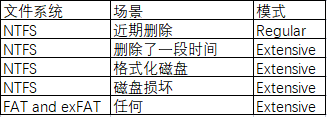

例如:winfr E: D: /extensive /n \C:\Recycler\*.txt
3. 等待恢复完成后,会在目的地自动生成一个名为“Recovery_(日期时间)”的文件夹。
方法2. 使用傲梅恢复之星
如果你觉得Windows File Recovery操作复杂,那你还可以借助专业的数据恢复软件,说到数据恢复软件,你可以使用傲梅恢复之星。该软件使用起来既简单又快速,它可以自动扫描和过滤所有丢失或删除的文件,除此之外,该软件还有以下优点:
-
专为Windows系统设计,支持Windows 11/10/8/7 及Windows Server。
-
恢复速度快并且简单好操作。
-
可以将文件恢复到丢失或删除时的位置。
-
支持HDD/SSD/USB/SD卡等设备,以及200多种类型文件的恢复。
-
支持NTFS/FAT32/exFAT/ReFS文件系统。
1. 下载安装并打开傲梅恢复之星。
2. 将丢失数据的设备连接到电脑,然后在傲梅恢复之星主界面中选择该设备,再点击“开始扫描”。

3. 根据文件系统和数据丢失情况选择扫描方法,如果需要,可以使用高级设置。

4. 等待扫描完成后,选择你需要的数据,然后点击“恢复”,再选择恢复文件的保存位置即可。

总结
以上是U盘格式化后数据恢复的方法,Windows File Recovery操作比较麻烦,适合了解CMD的用户使用,傲梅恢复之星操作简单,更适合广大普通用户使用。考虑到备份才是防止数据丢失的好方法,为了避免再次出现同样的问题,建议你使用傲梅轻松备份定期备份系统和重要数据,可以保护你重要数据和系统的安全。
